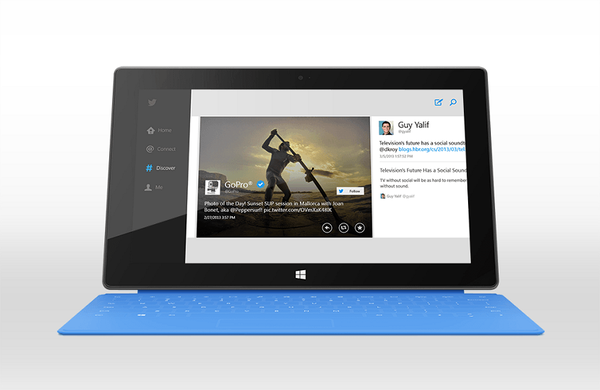Kako še lahko začnem namestitev??

Odgovor
Sporočilo o napaki "Zahtevano operacijo je treba nadgraditi" se prikaže na računalniškem zaslonu sistema Windows 10 s kodo 740, ko poskušate namestiti ali zagnati programe, je povezano z uporabniškimi pravicami, pod katerimi se zažene postopek zažene datoteke. Zanimivo je, da se težava lahko pojavi tako pri uporabnikih, ki delajo pod omejenim računom, kot pri skrbnikih.
V angleški različici sistema Windows napaka izgleda tako:
Napaka 740: Zahtevana operacija zahteva višinoTo napako že sam po sebi povzroča mehanizem za nadzor uporabniških računov. Poglejmo, kako to premagati, ne da bi se dotaknili nastavitev UAC (drsnik ali pravilnik).
Vsebina:
- Težava pri zagonu prenesene datoteke
- Oznaka združljivosti datotek
- Izvajanje enega programa od drugega
- Onemogočanje UAC-a kot zadnja možnost
Težava pri zagonu prenesene datoteke
Ko poskušate odpreti izvršljivo datoteko, ki ste jo pravkar prenesli iz interneta v brskalnik, se lahko prikaže sporočilo o nemožnosti zagona. Stopnja zaupanja spletnega mesta, s katerega ste prenesli datoteko, ni pomembna (tj. S filtrom SmartScreen to ne velja).

Če je zagon programa iz brskalnika blokiran, ga poskusite zagnati iz lupine programa Windows Explorer neposredno iz mape za prenos (če se med ročnim zagonom pojavi napaka, poskusite s klikom na datoteke PCM in zaženite kot skrbnik).
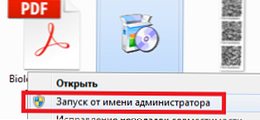
Oznaka združljivosti datotek
Če pride do napake 740 glede potrebe po zagonu programa s povišanimi privilegiji, ko poskušate zagnati izvedljivo datoteko iz Windows Explorerja (ali prek bližnjice aplikacije), preverite lastnosti datotek na zavihku Združljivost ali je možnost omogočena Zaženite ta program kot skrbnik. V tem primeru, ko poskusite zagnati takšno aplikacijo kot redni uporabnik, Explorer ne more nadgraditi uporabnika do skrbniških pravic, kar zahtevajo nastavitve datotek..
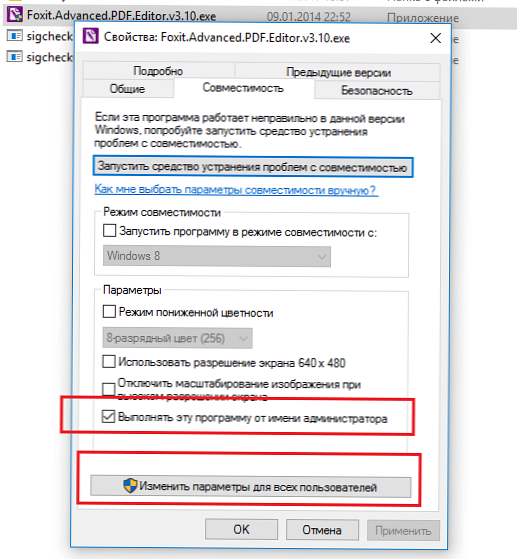
Rešitev je preprosta - počistite potrditvene lastnosti datotek. Če potrditveno polje ni na voljo, morate najprej klikniti "Spremenite nastavitve za vse uporabnike"in onemogoči možnost tam.
Namig. V nekaterih primerih se težava reši najprej tako, da počistite polje za zagon datoteke z razširjenimi pravicami in nato znova namestite..Izvajanje enega programa od drugega
Datoteka se morda ne bo odprla iz drugih razlogov - na primer, ko ena aplikacija zahteva zagon druge, za kar so potrebne skrbniške pravice:
- nekatere igre delujejo samo prek zaganjalnika, težavo pa morate rešiti dvakrat, pri čemer odstranite in nastavite oznako lastnosti v vsakem tem programu;
- v nekaterih primerih aplikacije zaženejo drugi med namestitvenim postopkom (na primer sta skupaj z igrami nameščena DirectX ali Microsoft Visual C ++);
- med delovanjem programskega paketa brskalnika ali pisarniške programske opreme se lahko začne namestitev dodatnih razširitev in komponent.
Težavo lahko rešite tako, da zaženete datoteko, ki se ne izklopi ročno, ločeno od aplikacije. Torej je DirectX namestitev mogoča iz iste mape, v kateri se nahaja igra. Če želite to narediti, boste morali datoteke zagnati kot skrbnik.
Pri shranjevanju (!!!) različnih datotek - avdio, video, slik in dokumentov naletijo na napako 740, ki jih poskušajo shraniti v imenike uporabniških profilov (namizje, dokumenti itd.).
Onemogočanje UAC-a kot zadnja možnost
Če napake ni bilo mogoče odpraviti z nobenim od zgoraj naštetih načinov, lahko onemogočite storitev, ki je odgovorna za preverjanje pravic (UAC - kar močno ne priporočamo !!!!). Če želite to narediti, izvedite naslednje korake:
- Pojdite na začetni meni.
- Odprite nadzorno ploščo.
- Vnesite kategorijo računa.
- Izberite spremembo kontrolnih parametrov in drsnik nastavite na vrednost "Ne obveščaj".
Operacija se lahko zaključi hitreje z ukazno vrstico. Uvede ukaz UserAccountControlSettings, ki odpre okno za spreminjanje parametrov.